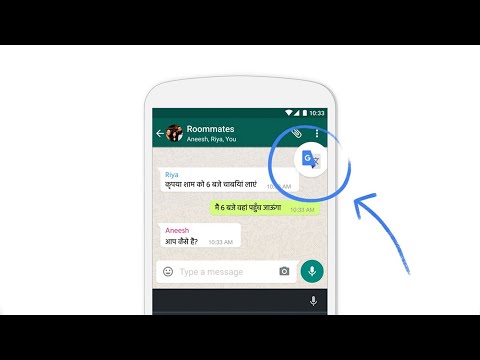Denna wikiHow lär dig hur du byter Android -tangentbord från det nuvarande språket till koreanska.
Steg

Steg 1. Öppna en app som låter dig skriva
Detta kan vara vilken app som helst som använder tangentbordet, t.ex. Meddelanden, Google -widgeten eller Krom.

Steg 2. Tryck på skrivområdet
Detta öppnar tangentbordet.

Steg 3. Tryck på tangentbordets inställningsikon
Detta är vanligtvis en kugghjulsikon nära tangentbordets botten. En meny visas.
Om du inte ser växeln kan du behöva trycka länge på en annan knapp för att den ska visas. Om du till exempel använder Gboard, tryck och håll ned kommatangenten för att öppna ytterligare nycklar och tryck sedan på kugghjulet

Steg 4. Tryck på Språk
Detta öppnar tangentbordets språkinställningar och en lista över installerade tangentbord.

Steg 5. Tryck på LÄGG TILL TANGENTBORD
Det är knappen längst ner på skärmen. En lista med tillgängliga språk visas.

Steg 6. Rulla ner och tryck på koreanska
En lista med layouter visas.

Steg 7. Välj önskad layout
Svep åt vänster över alternativen högst upp på skärmen och tryck sedan på det du vill använda.

Steg 8. Tryck på Klar
Det är längst ned till höger på skärmen. Tangentbordet läggs nu till i listan över installerade tangentbord.

Steg 9. Öppna tangentbordet igen
Återgå till appen du använde och tryck på skrivområdet för att göra det.

Steg 10. Knacka och håll ned globknappen
Det finns i den nedre raden med nycklar. En lista över installerade tangentbord visas.

Steg 11. Knacka på koreanska
Tangentbordet är nu bytt till koreanska.